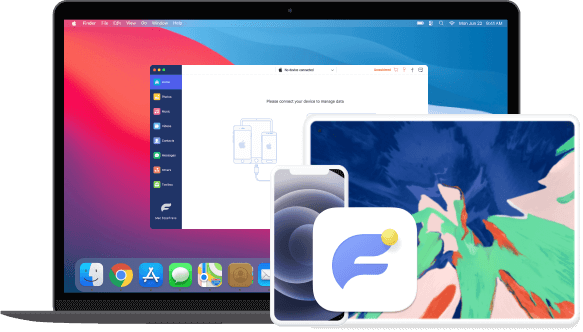Один щелчок для резервного копирования или восстановления контактов iPhone
Как интеллектуальное управление контактами, FoneTrans для iOS помогает легко управлять контактами iPhone. И вы можете редактировать, удалять или добавлять контакты с ним.
Сохранять и просматривать текстовые сообщения iPhone проще
Вы можете сохранять текстовые сообщения в форматах HTML, TXT или CSV, поэтому вы можете хранить их на компьютере и просматривать в любое время.
Синхронизация видео и музыки без перезаписи
Вам не нужно беспокоиться о том, что фильмы, песни или что-то еще будут заменены или удалены без уведомлений. Просто проверьте и переведите.
Управление данными между iTunes / компьютером / устройствами iOS
Вы больше не заметите, что ваши данные будут удалены и заменены нужным контентом. FoneTrans для iOS позволяет вам выбирать и перемещать то, что вы хотите.
Сделайте индивидуальный рингтон соответственно
Вы можете выбирать файлы с устройства или ПК, а затем создавать рингтоны для своего iPhone без преобразования формата или других действий.
Преобразование изображений HEIC в PNG / JPG
Если вы хотите преобразовать файлы формата HEIC, FoneTrans для iOS может помочь вам одним щелчком мыши преобразовать нужные фотографии из HEIC в PNG или JPG.
Mac / iOS на iOS
Перенос данных с устройств Mac или iOS на устройства iOS.
iOS на Mac
Перемещайте данные с устройств iOS на Mac без перезаписи.
iOS в iTunes
Выборочная синхронизация данных устройств iOS с iTunes.
Фото
Музыка
Контакты
Диктофон
ТВ шоу
Музыка Видео
ITunes U
Подкасты
Мелодия
аудиокниге
плейлист
Кино
Камера выстрел
Альбом
Книги
EPUB
Mac
macOS 10.7 и выше (включая macOS Ventura)
Поддерживаемые ОС
iOS 17, iPadOS 17 и предыдущие
ЦП
Процессор Intel / AMD 1GHz или выше
Оперативная память
ОЗУ 1G или более
iTunes
10.7 и выше
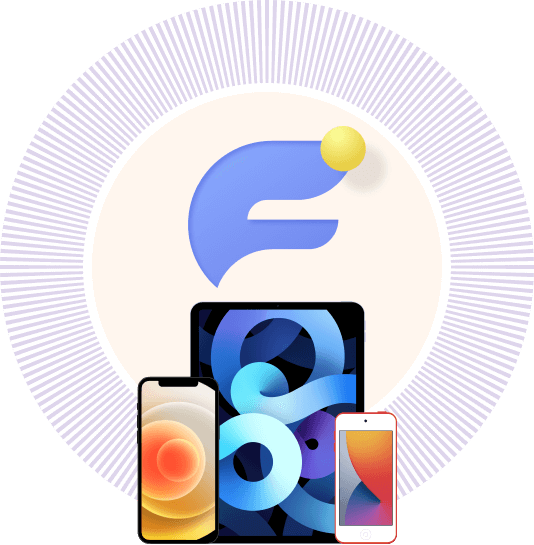
iPhoneiPhone 15/15 Plus/15 Pro/15 Pro Max, iPhone 14/14 Pro/14 Pro Max, iPhone 13/13 mini/13 Pro/ 13 Pro Max, iPhone 12/12 mini/12 Pro/ 12 Pro Max, iPhone 11 Pro Max/11 Pro/11, iPhone XS, iPhone XS Max, iPhone XR, iPhone X, iPhone 8, iPhone 8 Plus, iPhone 7, iPhone 7 Plus, iPhone SE, iPhone 6s, iPhone 6s Plus, iPhone 6, iPhone 6 Plus, iPhone 5s, iPhone 5c, iPhone 5, iPhone 4S, iPhone 4, iPhone 3GS
IPadiPad Pro, iPad, iPad 2, iPad 3, iPad 4, iPad Air, iPad Air 2, iPad mini, iPad mini 2, iPad mini 3
IPODiPod touch 6, iPod touch 5, iPod touch 4
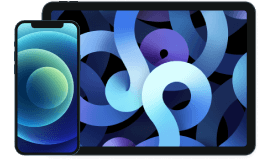
Импортируемый контент
Текстовое содержание
Медиаконтент

Экспортируемое содержимое (На ПК)
Текстовое содержание
Медиаконтент

Экспортируемое содержимое (В iTunes)
Текстовое содержание
Медиаконтент
Как перенести все с одного айфона на другой?
После установки FoneTrans для iOS на компьютер подключите iPhone к компьютеру и выберите в интерфейсе с телефона на телефон. Затем вы можете выбрать данные и напрямую перенести все данные с iPhone на другой.
Сколько времени нужно для передачи данных с одного iPhone на другой?
Это зависит от размера данных, которые вы хотите передать.
Как переключить iPhone дома?
Сначала вы можете легко сделать резервную копию данных iPhone, а затем использовать FoneTrans для iOS для легкого перемещения данных с одного iPhone на другое устройство напрямую, если у вас недостаточно места для сохранения и восстановления данных из iCloud.
Как перенести контакты с iPhone на iPhone?
Подключите оба iPhone к компьютеру, затем запустите FoneTrans для iOS на компьютере. Выберите «Контакты» и позвольте ему просканировать ваше устройство. Затем вы можете выбрать контакты и другой iPhone для передачи контактов в несколько кликов.
Легко переносить удаление и перенос контактов на iPhone. Я также могу обрабатывать другие данные с помощью FoneTrans для iOS.
- Джошуа Макдональд
Вы можете попробовать перенести свои данные из iTunes на iOS, так как это действительно полезно и не перезапишет мои данные.
- Кит Мендоза
Я могу использовать FoneTrans для выборочного перемещения данных с компьютера на iPhone, он не будет просить меня синхронизировать все данные, как iTunes.
- Маз Стоун
Шаг 1
Загрузите и установите программу на компьютер, затем подключите одно или два устройства iPhone к компьютеру через USB-кабель.
Шаг 2
Выберите тип данных на левой панели и начните сканирование. Это завершится через несколько минут, в зависимости от размера ваших данных.
Шаг 3
Если вы хотите добавить данные на устройство, щелкните первый значок добавления в главном интерфейсе и откройте нужные данные. Если вы предпочитаете передавать данные на другое устройство или компьютер, выберите вторую или третью кнопку и выберите место назначения.
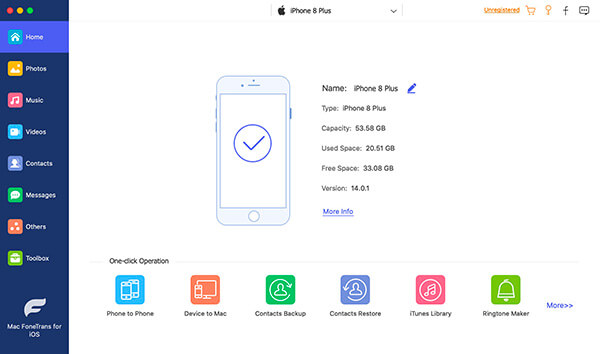
Высокая скорость успеха
Удобный интерфейс
Заказ онлайн на 100% безопасен
Вся конфиденциальная информация защищена